3dmax怎么继续渲染
这里小编为大家整理了游戏 软件 以及操作系统相关的指导文章,希望能够帮到你
有些同伴还不熟悉,还不清晰corona渲染器暂停渲染后,若何在下次接着渲染,今日IEfans小编就给人人先容corona渲染器暂停渲染后,若何在下次接着渲染,有需要的同伙快来看看吧!

方式/步骤分享:
1、打开电脑桌面上的3dmax软件。如图所示
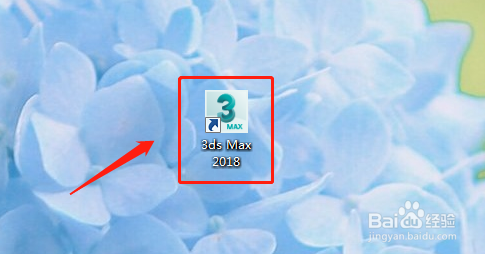
2、打开需要举行渲染的模子文件。如图所示
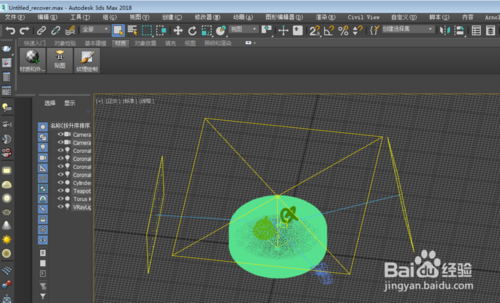
3、按一下键盘上的快捷键F10,打开渲染设置面板,将渲染器设置为“CoronaRenderer”。如图所示
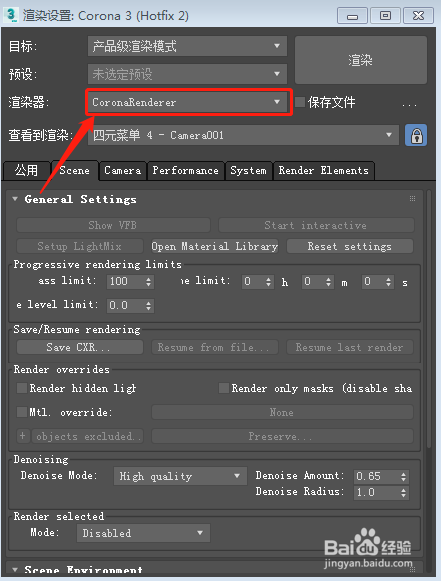
4、点击渲染器面板右上角渲染选项,举行渲染。如图所示

5、现在我们要将渲染住手,点击渲染历程中的“住手”选项,将渲染历程住手。(提醒:点击“作废”也是可以的)。如图所示
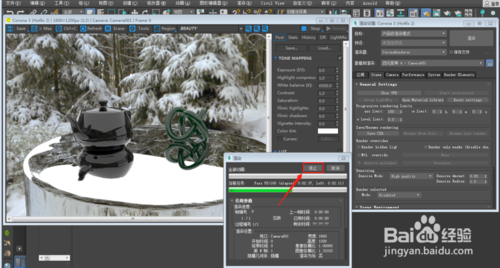
6、点击效果图窗口右侧选项卡中的“History”,点击下方的“store Current VFB”,下方会泛起一个保留的渲染历程。(要害步骤)如图所示
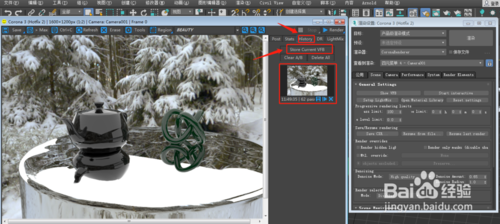
3dmax相关攻略推荐:
3dmax新手怎么打灯光 3dmax打灯步骤汇总
3dmax输入文字的操作教程
3dmax恢复默认快捷键的操作流程
7、点击保留的渲染历程下方三角样式的图标,渲染历程会重新开启,而且会从上次渲染住手的阶段继续往下渲染啦。(不是重新最先啦)如图所示

总结
1、1、打开电脑桌面上的3dmax软件。
2、打开需要举行渲染的模子文件。
3、按一下键盘上的快捷键F10,打开渲染设置面板,将渲染器设置为“CoronaRenderer”。
4、点击渲染器面板右上角渲染选项,举行渲染。
5、现在我们要将渲染住手,点击渲染历程中的“住手”选项,将渲染历程住手。(提醒:点击“作废”也是可以的)。
6、点击效果图窗口右侧选项卡中的“History”,点击下方的“store Current VFB”,下方会泛起一个保留的渲染历程。(要害步骤)
7、点击保留的渲染历程下方三角样式的图标,渲染历程会重新开启,而且会从上次渲染住手的阶段继续往下渲染啦。(不是重新最先啦)
注重事项
Tips1:保留渲染历程后,可以关闭渲染窗口举行其他操作,只要再次打开渲染窗口又能找到历史纪录。。Tips2:注重不要关闭3dmax软件,否则再打开保留的历史渲染就没有啦。若是帮到了您,请给小编点赞吧
好了,今天的3dmax继续渲染教程就分享到这里了,想要学习更多软件教程就来ie浏览器教程网,快快珍藏吧,更多精彩不容错过!
做了这么多的网站内容,肯定有很多用户看到文章已经解决问题,小编想想就很高兴,所以如果你没看到解决问题,请留言出来,小编针对性的帮助你们查找相关问题







